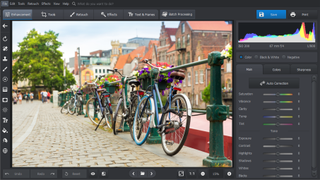
Als het op fotobewerking aankomt, is Photoshop toch enkele decennia de standaard geweest. Met de komst van nieuwe softwarepakketten heeft het programma het wel steeds moeilijker om zijn kroon nog vast te houden. Daarom nemen we vandaag een kijkje naar het makkelijke fotobewerkingsprogramma PhotoWorks, een alternatief voor Photoshop dat inzet op eenvoud voor gebruikers van elk niveau.
Besturingssysteem: Windows 10, 8, 7, Vista, XP
CPU: 1GHz of sneller (Intel, AMD)
RAM: minstens 256MB
Benodigde opslag: 500MB of meer
Een van de dingen die bij PhotoWorks je aandacht trekt, zijn de bijna onbestaande hardware-vereisten van het programma. Deze fotobewerker draait zonder problemen op zowel premium toestellen als low-end desktops en laptops. Ongeacht het toestel dat je gebruikt; PhotoWorks blijft steeds snel en efficiënt presteren. Alles gebeurt gewoon in een wip en je moet nooit lang wachten tot jouw gevraagde aanpassingen worden doorgevoerd.
Hoofdfuncties
- Herkenning van content voor automatische bewerking
- Bewerken van meerdere beelden met live preview
- Geavanceerde correctie van kleuren en tinten
- Verbeteringen van portretten in slechts één klik
- Bewerken van gezichten en lichamen
- Makkelijk om achtergronden te veranderen
- Meer dan 200 filters, en HRD- en 3D LUT-presets
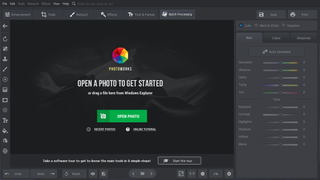
Het volgende dat je bij dit Photoshop-alternatief opvalt, is hoe duidelijk en overzichtelijk de interface is opgebouwd. In tegenstelling tot concurrenten houdt PhotoWorks het bij grote knoppen en een coherente navigatie. Onderaan je scherm vind je een voor- en na-previewmodus, waarmee je kan wisselen tussen de originele en bewerkte afbeelding. Je kan ze zo tevens naast elkaar bekijken. Er is ook een paneel waarmee je de inhoud van mappen kan bekijken in de vorm van een filmrol. Daarmee kan je navigeren binnen de map waarin je aan het werken bent. Er is tevens een histogram-paneel dat standaard geopend is (in tegenstelling tot Photoshop).
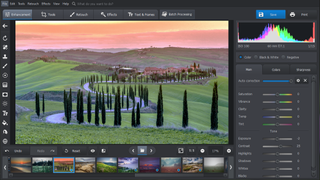
PhotoWorks komt trouwens met een specifiek voordeel ten opzichte van Photoshop: het heeft geen bijkomende plug-ins nodig om met RAW-bestanden te werken. Het ondersteunt meer dan 450 RAW-formaten en heeft enkele ingebouwde verwerkingsmodi waarmee je jouw RAW-beelden onmiddellijk kan verbeteren.
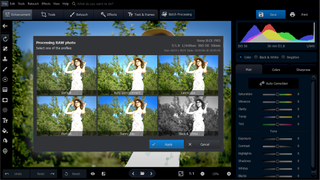
Net als Photoshop heeft dit programma tevens de mogelijkheid om meerdere afbeelding tegelijkertijd te verwerken. Hier voelt het echter duidelijker en meer intuïtief aan, waardoor je met slechts enkele kliks bijvoorbeeld al genoeg hebt. Bij PhotoWorks kan je meerdere beelden tegelijk bewerken op vlak van kleur, tint, belichting en scherpte, of je kan zo eenvoudig watermerken en stijlvolle filters toevoegen. Er is ook hier een live preview-venster aanwezig zodat je alle aanpassingen meteen ziet verschijnen.
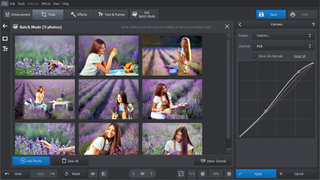
PhotoWorks komt, net als zijn tegenhanger, ook met een Auto Correction-functie. In tegenstelling tot Photoshop gebruikt deze applicatie een neural network dat de inhoud van afbeelding analyseert en op zoek gaat naar het genre en het onderwerp van de afbeelding. Vervolgens gaat het zelf op zoek naar de beste oplossing. Je kan daarna zelf de intensiteit van het gewenste effect nog aanpassen of andere aspecten van de afbeelding aanduiden die je ook automatisch versterkt wilt zien.
Get the best Black Friday deals direct to your inbox, plus news, reviews, and more.
Sign up to be the first to know about unmissable Black Friday deals on top tech, plus get all your favorite TechRadar content.
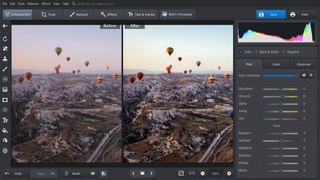
Op vlak van portretbewerking hebben zowel PhotoWorks als Photoshop mooie resultaten, maar dat om verschillende redenen. Photoshop richt zich op zo realistisch mogelijke resultaten, maar daar moet je wel steeds een heel lang en moeizaam proces voor doorlopen. Je dient over de nodige kennis van maskeren en de Dodge of Burn-tools te beschikken alvorens je er efficiënt mee aan de slag kan. PhotoWorks zet hier in op eenvoud. De fotobewerker komt met een module genaam Portrait Magic die de kwaliteit van je portretten omhoog trekt. De module bevat verscheidene presets waarmee je het uiterlijk van je model in een klik kan aanpassen. Je kan de huid gelijktrekken of bronzeren, tanden witter maken of schitteringen verwijderen. Als je liever meer controle hebt over de aanpassingen die je maakt, dan heb je met de software ook toegang tot sliders om het zelf naar keuze bij te stellen. Ondanks hun gebruiksgemak zijn de presets doorgaans wel in staat om jouw portretten op een natuurlijke wijze naar het volgende niveau te tillen.
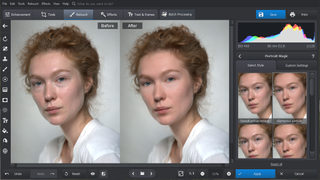
Net zoals de software van Adobe beschikt PhotoWorks tevens over tools met gezichten en lichamen mee te bewerken. Waar de aanpassingen in Photoshop manueel gebeuren met de tool Uitvloeien kiest ook hier PhotoWorks liever voor de semi-automatische aanpak. Dankzij de gezichtsherkenningstechnologie moet je slechts een slider aanpassen opdat je grotere ogen of vollere lippen krijgt. Voor de bewerking van lichamen kan je ook met een eenvoudige slider of penseelstreek de taille verkleinen, benen verlengen of spieren meer laten opvallen.
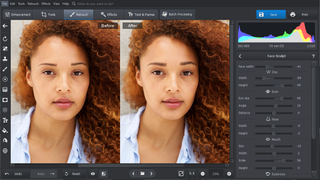
Als je niet enkel je foto's wil bewerken, maar er gewoon kleine kunstwerkjes van wil maken, dan kan je dat met beide softwarepakketten. Photoshop staat bekend als een instrument om meerder beelden over elkaar te leggen en zo prachtige beelden te maken. De image overlay-functie is recent aan PhotoWorks toegevoegd, waardoor het slechts bepaalde functies bevat (zoals het plaatsen van beelden over elkaar, het aanpassen van de grootte en roteren), maar wel de basis goed heeft. Ze komen ook beide met artistieke filters, maar waar die van Photoshop beperkt zijn, biedt PhotoWorks meer dan 200 verschillende effecten die je in een wip kan toevoegen. Enkele hiervan zijn Color Splash, vintage filters, een reeks HDR en 3D LUT-presets en veel meer.
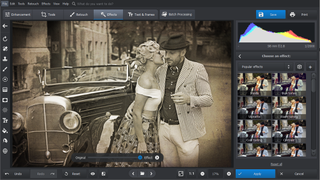
Fotografen die graag landschapsfoto's maken, kunnen in PhotoWorks met de Sunrays-tool aan de slag. Hiermee kan je zonnestralen aan jouw foto toevoegen, waardoor ze er warmer en meer realistisch uitzien. Voor deze aanpassing moet je niet liggen prutsen met allerlei instrumenten net als in Photoshop en breng je in slechts drie eenvoudige stappen meer licht in je beelden.
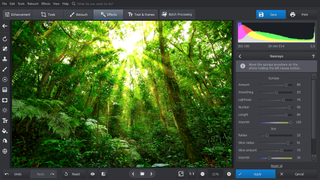
Als je graag de achtergrond van een afbeelding verwijdert met een fotobewerker zoals Photoshop, dan weet je al snel hoe vermoeiend dat kan zijn. PhotoWorks maakt echter gebruik van een geavanceerde kunstmatige intelligentie die al het zware werk voor jou doet. Je moet enkel een groffe omtrek maken van het object dat je wenst te isoleren. De AI verwijdert daarna voor jou de achtergrond. De kans bestaat dat je mogelijk her en der nog iets moet rechttrekken, maar veel werk heb je doorgaans niet. Daarna kan je je nieuwe achtergrond zo toevoegen als je wilt, of alles wit houden.
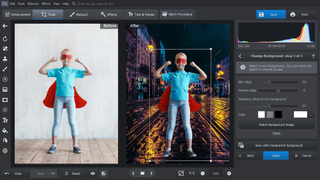
Zoals je hierboven kan zien, zijn er veel gelijkenissen tussen PhotoWorks en Photoshop op vlak van beschikbare tools. Ze hebben beide de nodige functies voor bijsnijden, verscherpen, het verbeteren van de kleuren en tonen, alsook instrumenten om teksten en watermerken toe te voegen en tools om ruis en objecten te verwijderen. Het grote verschil tussen de twee is dat deze functies bij PhotoWorks veel eenvoudiger en intuïtiever werken. Het Photoshop alternatief voor Windows ontbreekt natuurlijk een hele reeks instrumenten die je haarfijne precisie geven of opties om mee te tekenen en schilderen binnen je afbeelding. PhotoWorks is echter een uitstekend alternatief als je gewoon op een makkelijke manier foto's wil bewerken in slechts enkele minuten tijd, in plaats van er uren mee bezig te zijn.
De applicatie begint bij 14 euro, waardoor het een echt koopje is. Als je echter nog niet overtuigd bent, dan kan je gratis met een proefperiode van PhotoWorks aan de slag om zelf te zien wat de software allemaal in huis heeft.
TechRadar heeft deze inhoud gemaakt als onderdeel van een betaald partnerschap met PhotoWorks. De inhoud van dit artikel is volledig onafhankelijk en geeft uitsluitend de redactionele mening van PhotoWorks weer.
